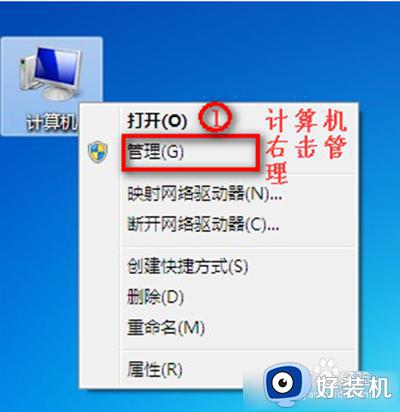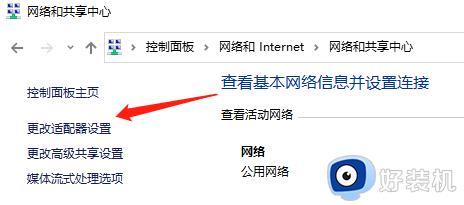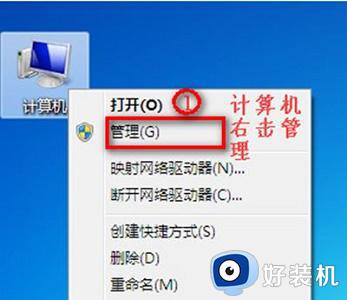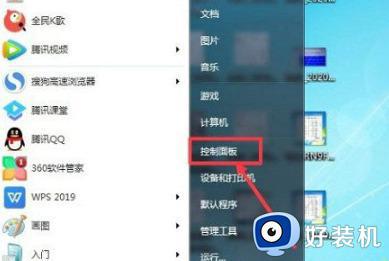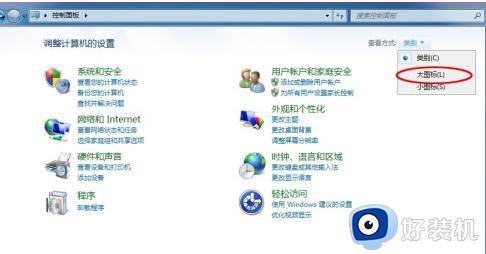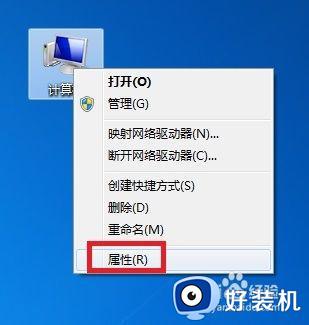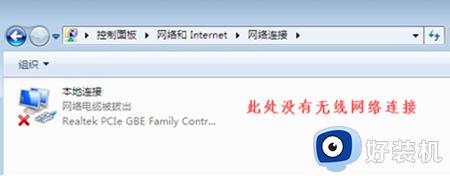win7电脑wlan选项不见了如何解决 win7电脑没有wifi连接功能怎么解决
时间:2024-03-07 09:50:24作者:zheng
我们在使用win7电脑的时候可以打开wlan选项来连接wifi网络,非常的方便,但是有些用户在使用win7电脑的时候发现电脑的wlan选项突然不见了,那么win7电脑没有wifi连接功能怎么解决呢?今天小编就给大家带来win7电脑wlan选项不见了如何解决,操作很简单,大家跟着我的方法来操作吧。
推荐下载:深度win7系统
方法如下:
1、桌面上,右键“计算机”选择“管理”。
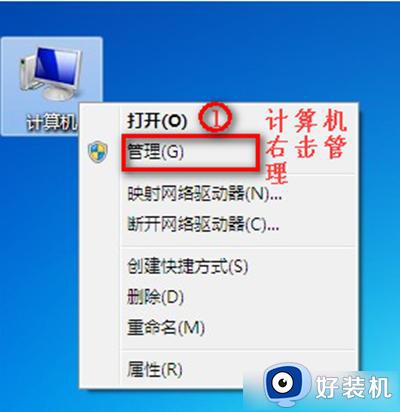
2、点击“设备管理器”,具体操作如图。
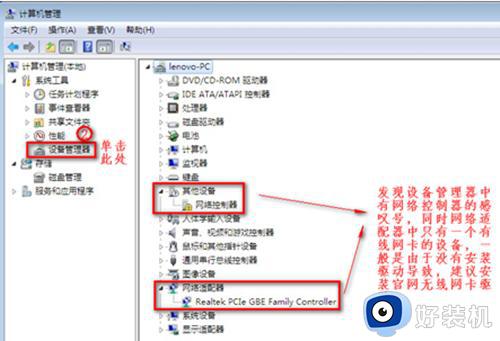
3、如果是缺少驱动,可以下载驱动管理工具进行自动安装。【驱动总裁2.0下载】
4、我们查看“网络适配器”的作用。
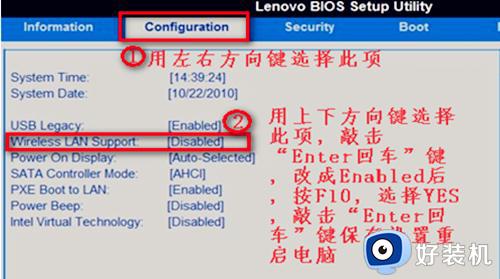
5、重启电脑后,连续按“F2”键进BIOS。Configuration页面Wireless LANSupport保证是Enabled状态,如果是Disabled状态如图进行更改。
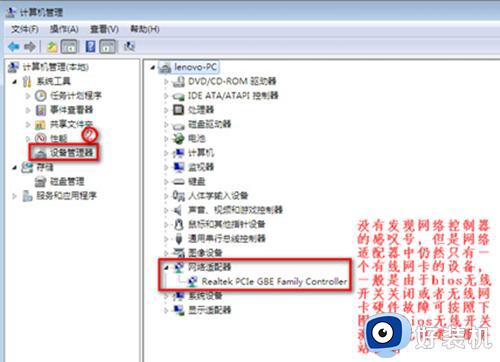
以上就是win7电脑wlan选项不见了如何解决的全部内容,如果有遇到这种情况,那么你就可以根据小编的操作来进行解决,非常的简单快速,一步到位。